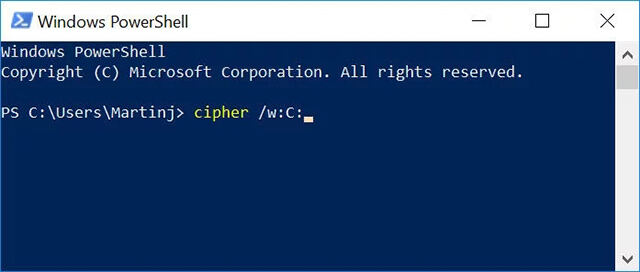Windows10下安全删除文件的技巧
系统教程导读
收集整理了【Windows10下安全删除文件的技巧】操作系统教程,小编现在分享给大家,供广大互联网技能从业者学习和参考。文章包含1262字,纯文字阅读大概需要2分钟。
系统教程内容图文
这可能需要很长时间,所以如果您想加快速度,您可以通过输入完整路径来指定要让卡钳操作的确切文件夹。
例如,如果您想要删除“文档”文件夹中的所有内容,则需要输入其位置,如下所示:
密码/ w:C: Users Jim Documents
显然,用你的用户名替换Jim。 如果你不知道那是什么,那么打开文件浏览器窗口(Win + E是快捷键)并点击:
此PC>本地磁盘(C :)>用户
在那里你会找到一个用户帐户列表:它应该是明显的,这是你的。
如何用橡皮擦安全地删除文件
如果密码不适合你,那么有一些免费的实用程序会做类似的工作来覆盖你删除的文件,使它们无法恢复。
我们推荐使用橡皮擦,这是一个完全免费的开源实用程序,您可以通过Heidi网站下载。
点击顶部菜单中的下载,然后点击最新版本(通常位于列表顶部)。 这会将您重定向到下载镜像 – 一个不同的网站 – 文件应自动开始下载。
如果在安装过程中出现提示时选择“典型”选项,则橡皮擦将自行添加到右键菜单。 这意味着您可以在文件资源管理器中选择一个或多个文件,右键单击它们并选择橡皮擦。 这是使用它的最简单方法。
如果启动应用程序本身,则必须在擦除时间表空间中单击鼠标右键,然后单击新建任务>添加数据。 然后,您可以选择要删除的内容:文件,文件夹,未使用的磁盘空间,回收站等。
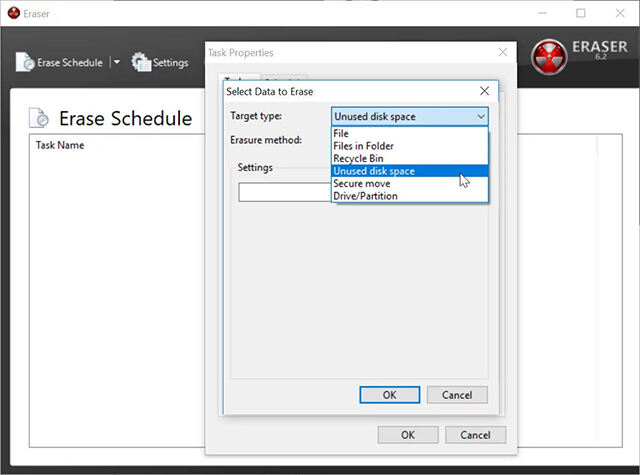
您可以命名并保存这些任务并按计划运行它们。 甚至可以选择一些无害的文件来覆盖被删除的文件以“允许可否认”。
如果您不这样做,那么查看驱动器内容的人会看到安全删除的指示模式,并意识到您不希望找到某些文件。 他们将无法恢复它们,但是如果用其他文件覆盖敏感数据,它将隐藏它们已被删除的事实。
系统教程总结
以上是为您收集整理的【Windows10下安全删除文件的技巧】操作系统教程的全部内容,希望文章能够帮你了解操作系统教程Windows10下安全删除文件的技巧。
如果觉得操作系统教程内容还不错,欢迎将网站推荐给好友。